no module named pil
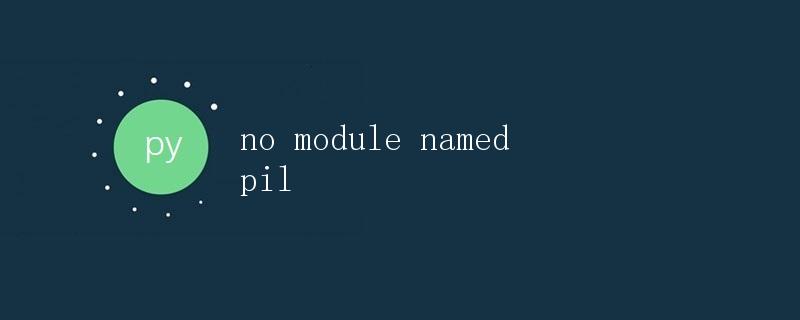
1. 引言
在Python的开发过程中,我们经常会遇到导入第三方模块的情况。然而,有时候我们在导入模块的时候可能会遇到No module named XXX的错误提示,其中XXX表示要导入的模块名称。在本文中,我们将重点讨论遇到No module named PIL这个错误的情况,并提供解决方案。
2. 问题描述
No module named PIL错误提示表明Python解释器在执行代码时无法找到名为PIL的模块。PIL指的是Python Imaging Library,是一个用于处理图像的Python第三方库。当我们在代码中尝试导入PIL模块时,如果没有正确安装或者安装的版本不兼容,就会出现这个错误。
3. 解决方案
要解决No module named PIL错误,我们需要进行以下步骤:
步骤1:确认是否已安装PIL模块
首先,我们需要确认是否已经在Python环境中安装了PIL模块。可以通过在命令行中运行以下命令来检查是否已安装:
pip show pillow
如果已经安装了Pillow模块(新版的PIL),则会显示Pillow模块的相关信息,包括版本号等。如果没有安装,可以通过以下命令来安装Pillow模块:
pip install pillow
步骤2:检查模块名称是否正确
如果已经安装了PIL模块,但仍然出现No module named PIL的错误提示,可能是因为模块名称错误导致的。在Pillow库更新之后,PIL模块的名称也发生了变化。在新版的Pillow中,PIL模块被重命名为Image。因此,我们应该使用from PIL import Image来导入PIL模块的主要功能。
请注意,如果你使用的是旧版本的PIL库,请继续使用from PIL import Image来导入模块。只有当你使用的是新版的Pillow库时,才应该使用from PIL import Image来导入模块。
步骤3:检查Python的模块搜索路径
模块搜索路径是指Python解释器查找要导入的模块时所搜索的目录列表。当我们在代码中使用import语句导入模块时,解释器会在模块搜索路径中按顺序查找要导入的模块。如果找不到对应的模块,则会出现No module named XXX的错误提示。
要检查Python的模块搜索路径,可以在Python的交互式命令行中运行以下代码:
import sys
print(sys.path)
该代码会输出一个列表,其中包含了Python解释器在搜索模块时要查找的目录。确保你的PIL模块所在的目录被正确地包含在这个列表中。
如果Pillow模块的路径没有包含在sys.path中,你可以通过以下方式将其添加到列表中:
import sys
sys.path.append('/path/to/Pillow')
请将/path/to/Pillow替换为Pillow模块所在的实际路径。
步骤4:清除缓存并重新导入模块
有时候,即使我们已正确安装了PIL模块并将其所在的目录添加到了模块搜索路径中,仍然会出现No module named PIL的错误。这可能是因为Python解释器缓存了之前导入模块失败的信息。
为了解决这个问题,我们可以尝试清除缓存并重新导入模块。可以按照以下步骤进行操作:
首先,在命令行中执行以下命令来查找缓存的位置:
python -c "import site; print(site.getusersitepackages())"
该命令会输出缓存目录的路径。然后,进入该目录并删除名为PIL或Pillow的缓存文件夹。接下来,重新启动Python解释器并尝试重新导入PIL模块。
4. 示例代码
下面是一个简单的示例代码,演示了如何导入Pillow库中的Image模块并打开一张图片:
from PIL import Image
img = Image.open('path/to/image.jpg')
img.show()
确保你的Python环境中已经安装了Pillow库,并将path/to/image.jpg替换为实际图片的路径。
5. 结论
在本文中,我们详细讨论了遇到No module named PIL错误的情况,并提供了相应的解决方案。通过确认是否已安装PIL模块、检查模块名称是否正确、检查Python的模块搜索路径以及清除缓存并重新导入模块,我们可以解决导入PIL模块时可能遇到的问题。
 极客教程
极客教程